| 일 | 월 | 화 | 수 | 목 | 금 | 토 |
|---|---|---|---|---|---|---|
| 1 | 2 | 3 | 4 | 5 | 6 | 7 |
| 8 | 9 | 10 | 11 | 12 | 13 | 14 |
| 15 | 16 | 17 | 18 | 19 | 20 | 21 |
| 22 | 23 | 24 | 25 | 26 | 27 | 28 |
| 29 | 30 |
Tags
- 홈어시스턴트
- 에버온
- esp8266
- YMODEM
- IOT Core
- OCPP
- 완속충전기
- dynamodb
- AWS
- thread
- flask
- raspberry
- everon
- 펌웨어
- Android
- 디자인패턴
- lambda
- 충전기
- 전기차
- 전기차충전
- 안드로이드
- homeassistant
- 급속충전기
- 보안
- STM32
- 서버리스
- 전기차충전기
- 라즈베리파이
- 플라스크
- 파이썬
Archives
- Today
- Total
Louie NRT Story
[HomeAssistant] Automation, Scene, Script 구축 본문
반응형
Writed: 27 Mar 2020
Index
1. Automation
2. Scene
3. Script
1. Automation
- 특정 상황에 대해서 Trigger가 발생하면 Condition을 체크하고 Action을 하게 된다.
- 순서: Trigger -> Condition(생략가능) -> Action
- 예제를 만들꺼임(오후 2시 7분에 LED가 10초 동안 꺼져있다면 LED를 켠다)



- Automation의 이름을 적어줌
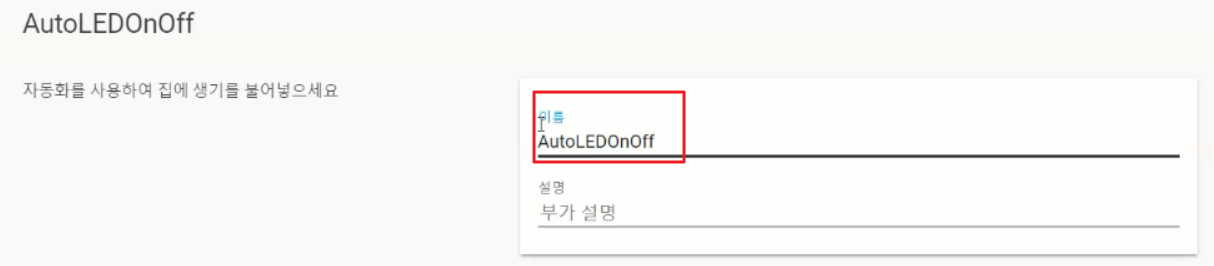
- 오후 2시 7분에 트리거가 발생하게 됨

- "LED가 10초동안 꺼져있다면" 이라는 조건을 만듬
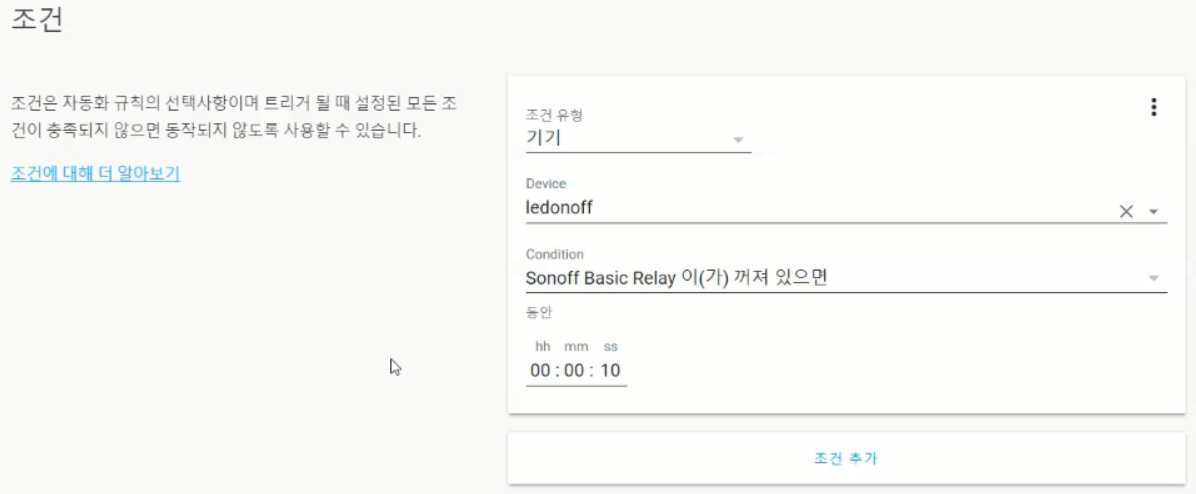
- LED가 켜진다는 Action을 만듬

2. Scene
- 특정 상황을 만들어서 설정한 Device들이 동작하게 만듬

- Scene의 이름을 입력함

- Device를 등록함

- 등록한 Device를 클릭하여 원하는 동작을 선택함. 사용자는 LED가 켜지도록 하였음

- 생성한 Scene을 동작시키면 Device가 켜짐을 확인 할 수 있음

3. Script
- 특정 동작을 할 수 있도록함
- Scene과의 차이점은 각종 조건을 만들 수 있다는 것임
- 예를들어 사용자가 Script를 실행시켰을 때 온도값을 보고 에어컨을 켜거나, 선풍기를 켜고 10초 뒤에 에어컨을 켜는 등 각종 제약과 조건을 넣을 수 있음
- 글쓴이는 LED를 켜고 10초뒤에 LED를 끄도록 할 것임

- Script의 이름을 작성함

- LED를 켜도록 동작함

- LED를 켜고 10초 동안 지연시킴

- LED를 끄도록 설정함
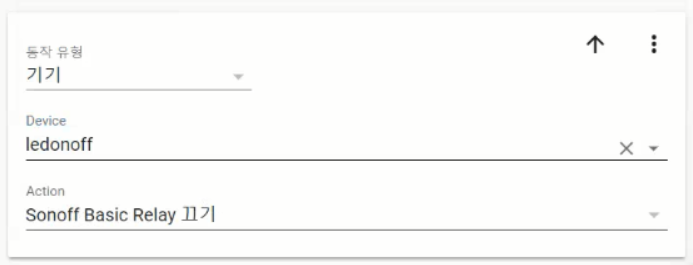
반응형
'스마트홈' 카테고리의 다른 글
| [제품리뷰] 타이머 스위치 (0) | 2020.04.13 |
|---|---|
| [HomeAssistant] Manual Installation on a Raspberry Pi ( Docker ) (0) | 2020.03.25 |
| [HomeAssistant] ESP8266 CT Sensor (0) | 2020.03.12 |
| [HomeAssistant] ESP8266 Temperature&Humidity Sensor (0) | 2020.03.11 |
| [HomeAssistant] Install Hass.io (0) | 2020.03.01 |
Comments




